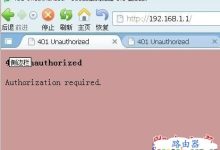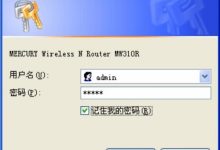使用形状工具可插入可自定义的箭头,适合灵活设计;输入–>等字符组合可快速添加简单箭头;通过单元格自定义格式可实现数据关联的箭头显示。选中箭头后通过拖动或“大小/位置”命令调整布局,按Alt键可微调对齐。修改颜色使用“形状填充”和“形状轮廓”设置内外颜色,支持渐变等效果。添加文字直接点击箭头输入,通过文本框设置调整字体、对齐与位置,支持多行输入。

Excel插入箭头符号,其实有很多方法,最常用的还是利用形状工具,或者直接用键盘输入一些特殊字符组合。但具体怎么用,还得看你想要什么样的箭头效果,以及在哪种场景下使用。
解决方案:
-
使用形状工具插入箭头:
这是最直观的方法。在Excel的“插入”选项卡中,找到“形状”命令,点击后会弹出一个形状库,里面有很多箭头形状可以选择。选择你需要的箭头形状,然后在Excel表格中拖动鼠标,就可以绘制出箭头了。
- 优点:可以自定义箭头的样式、大小、颜色等,灵活度高。
- 缺点:需要手动调整箭头的位置和方向,可能不够精确。
-
使用特殊字符组合输入箭头:
Excel支持一些特殊字符组合,可以直接输入箭头符号。例如,可以使用
或输入向右的箭头,使用或输入向左的箭头。
- 优点:简单快捷,不需要打开形状库。
- 缺点:样式单一,只能输入简单的箭头符号。
-
使用单元格格式设置箭头:
如果你想在单元格内显示箭头,可以利用单元格格式设置来实现。比如,你可以设置单元格的数字格式,在数字前后添加箭头符号。这需要用到一些自定义格式的代码,稍微复杂一些。
- 优点:箭头与单元格内容关联,可以根据单元格数值变化自动显示不同的箭头。
- 缺点:需要一定的Excel格式设置知识。
如何快速调整Excel箭头的大小和位置?
调整箭头大小,直接选中箭头,拖动四周的控制点即可。调整位置,选中箭头,拖动到目标位置。但如果想更精确地调整,可以使用“格式”选项卡中的“大小”和“位置”命令。在“大小”命令中,可以设置箭头的精确高度和宽度。在“位置”命令中,可以设置箭头在表格中的精确坐标。另外,按住
键拖动箭头,可以实现箭头的微调,更加精确地对齐单元格。
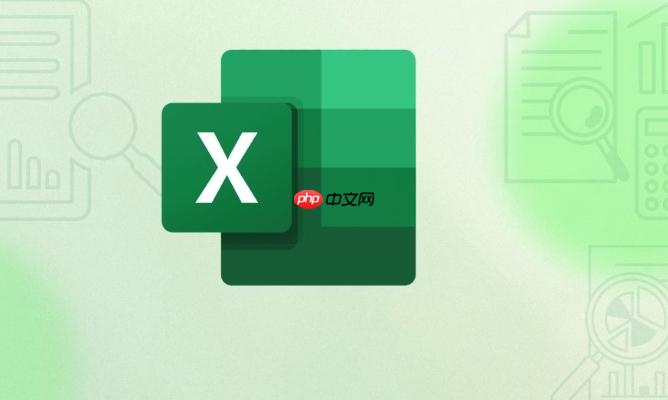
Excel箭头颜色怎么修改?
选中箭头,然后在“格式”选项卡中找到“形状填充”和“形状轮廓”命令。 “形状填充”用于设置箭头的内部颜色,“形状轮廓”用于设置箭头的边框颜色。 你可以根据需要选择不同的颜色。如果想设置更复杂的颜色效果,比如渐变色或者纹理,可以点击“形状填充”或“形状轮廓”命令下的“其他填充颜色”或“其他轮廓颜色”,在弹出的对话框中进行更详细的设置。

如何在Excel箭头中添加文字?
直接选中箭头,然后输入文字即可。Excel会自动在箭头中心添加文字。如果想调整文字的位置和样式,可以选中箭头,然后在“格式”选项卡中找到“文本框”命令,点击后会弹出一个文本框设置面板,可以在这里设置文字的字体、大小、颜色、对齐方式等。 还可以调整文本框的大小和位置,使其更好地适应箭头。如果需要多行文字,直接在箭头中按
键换行即可。

 路由网
路由网